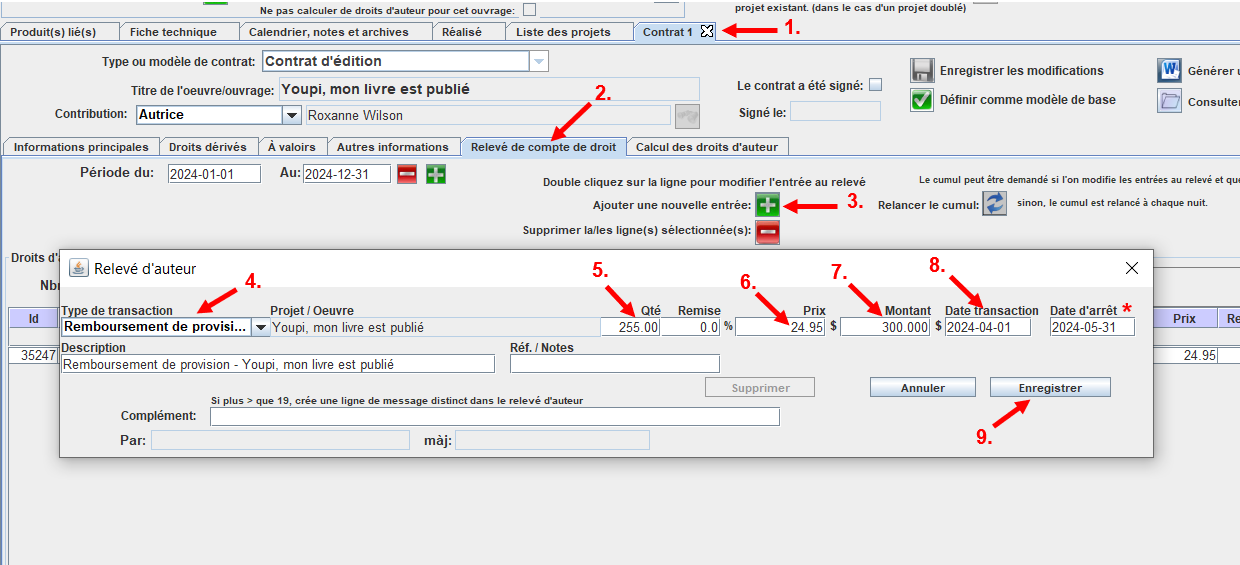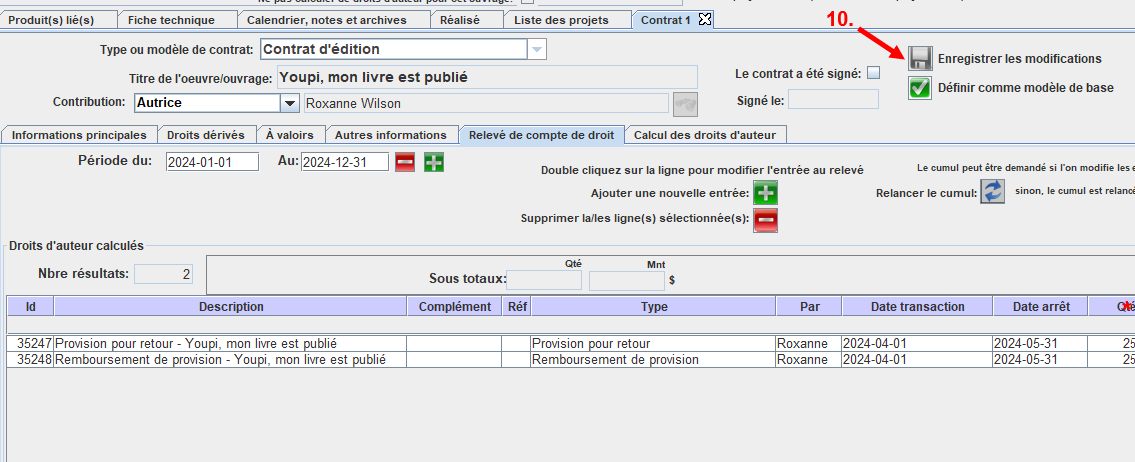Retourner à : GESTION ÉDITORIALE
Date de mise à jour: 5 septembre 2023
Dans ce tutoriel…
✓ cOMMENT METTRE en place d’une provision sur retour
✓ COMMENT REMBOURSER la provision sur retour

2. Cliquez sur le module Projets d’édition.
3. Recherchez votre projet à l’aide du bouton Rechercher ![]()
4. Cliquez sur l’onglet Contrat 1.
5. Cliquez sur le sous-onglet Relevé de compte de droit.
6. Cliquez sur le bouton Ajouter une nouvelle entrée ![]() . Une boîte de dialogue s’ouvrira.
. Une boîte de dialogue s’ouvrira.
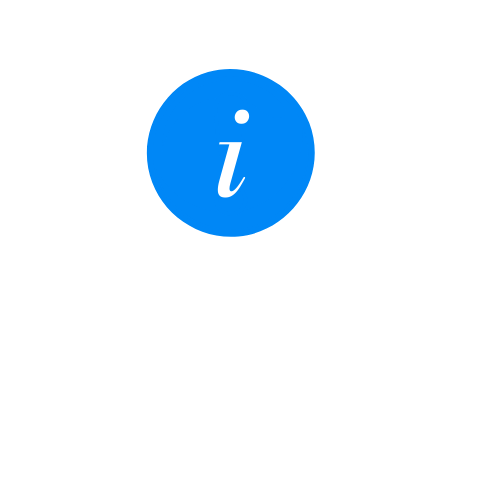
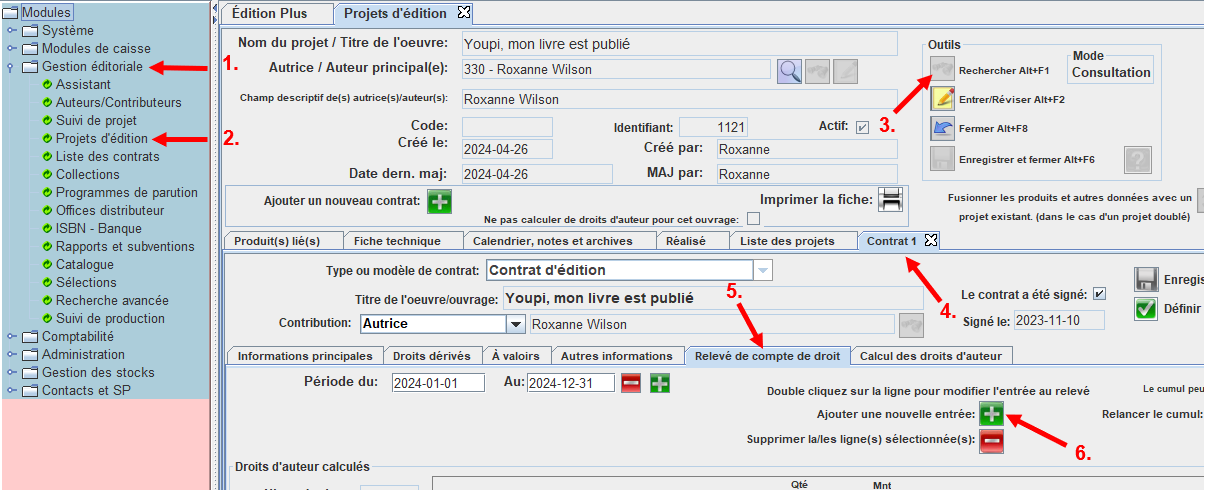
Pour calculer la provision sur retour:
1. Sélectionnez Provision pour retour dans le menu déroulant.
2. Inscrivez la quantité d’exemplaires en provision (s’il s’agit d’une provision de 50%, inscrire la moitié des exemplaires distribués).
4. Inscrivez le prix du produit.
5. Inscrivez le montant de la provision (le montant doit être en négatif)
Date de transaction (date à laquelle vous prenez la provision): 2024-04-01
* Important : la date d’arrêt est la date de fin de la période, dans notre exemple il s’agit du 2024-05-31.
Cliquez sur le bouton ![]() lorsque vous avez terminé.
lorsque vous avez terminé.

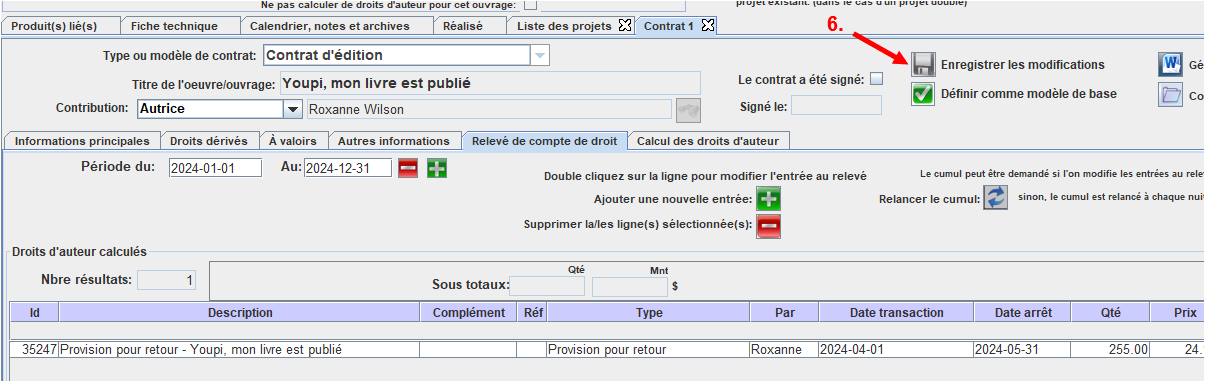
COMMENT INSCRIRE LE REMBOURSEMENT D’UNE PROVISION:
1. Cliquez sur l’onglet Contrat.
2. Cliquez sur le sous-onglet Relevé de compte de droit.
3. Cliquez sur le bouton ![]() pour ajouter une nouvelle entrée. Une boîte de dialogue s’ouvrira.
pour ajouter une nouvelle entrée. Une boîte de dialogue s’ouvrira.
4. Sélectionnez le type de transaction « Provision pour retour » dans la liste déroulante
5. Quantité : elle doit correspondre à la celle qui a été initialement provisionnée, soit « 255 » dans notre exemple.
6. Prix: Inscrivez le prix de vente du produit.
7. Montant: Doit être positif
8. Date de transaction : elle doit correspondre à la date de transaction de la provision. Soit le 2021-09-01
* Important : la date d’arrêt est la date de fin du relevé de l’année prochaine, donc le 2023-05-31.
9. Cliquez sur le bouton ![]()